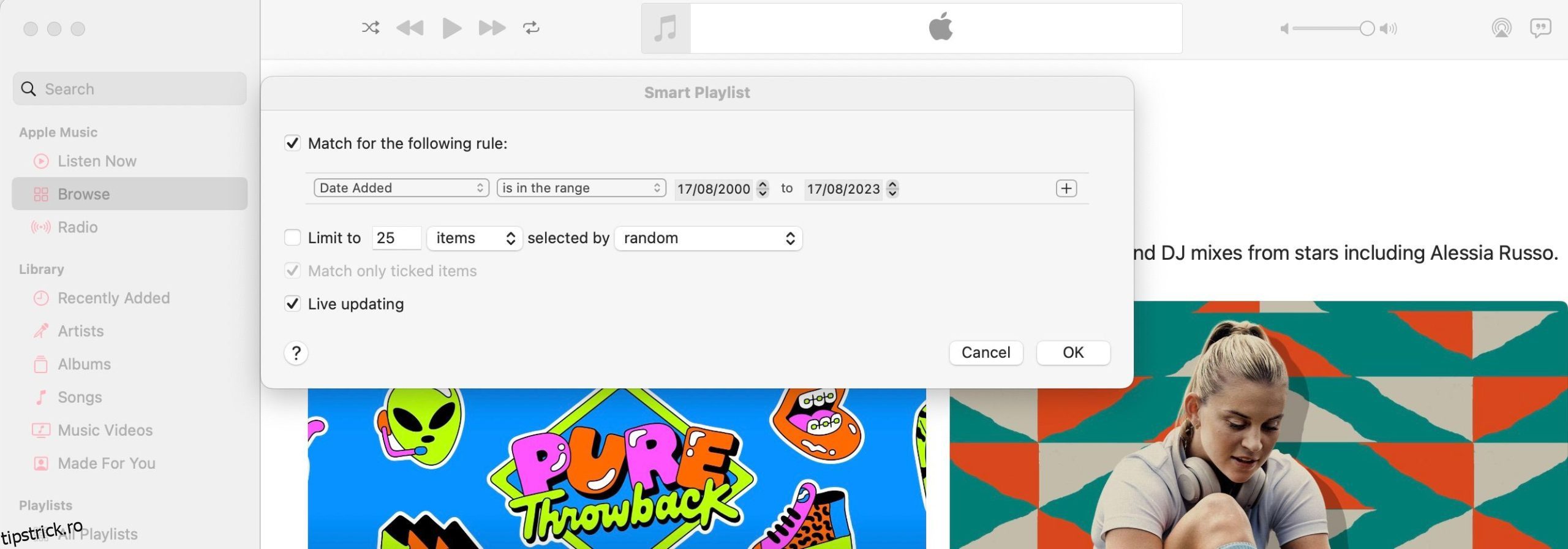Cu Apple Music, puteți descărca melodii, albume și liste de redare, astfel încât să puteți asculta orice, chiar și atunci când nu aveți o conexiune la internet.
Vom explica de ce ai dori să faci asta și cum să folosești Apple Music pentru a descărca melodiile tale preferate pe mobil și desktop.
Cuprins
Care sunt beneficiile descărcării de pe Apple Music?
Cel mai mare motiv pentru a descărca muzică este să vă salvați datele celulare. Aceasta înseamnă că muzica este salvată pe dispozitivul dvs. și nu va trebui să o transmiteți în flux pentru ao reda. Cu Apple Music, puteți vizualiza, descărca și șterge muzică pentru utilizare offline.
În timp ce descărcările ocupă spațiu pe telefonul dvs., îl veți putea accesa atunci când nu vă puteți conecta la internet, așa că veți fi bine să mergeți atunci când vă aflați într-o locație îndepărtată unde semnalul este o problemă. De asemenea, vă puteți gestiona și optimiza stocarea prin stabilirea unui prag minim de stocare.
Cum să descărcați de la Apple Music pe telefonul dvs. (iOS și Android)
Dacă doriți să descărcați muzică automat, în loc să fie nevoie să o adăugați mai întâi la bibliotecă, accesați Setări și activați Descărcări automate. Acest lucru elimină pasul suplimentar și va descărca imediat ceva când atingeți pictograma plus.
Descărcările dvs. vor fi salvate în fila Bibliotecă. Este organizat în funcție de liste de redare, artiști, albume, melodii și multe altele. Atinge Descărcat pentru a vedea melodiile pe care le-ai descărcat pentru acces offline.
Desigur, telefonul dvs. va avea nevoie de suficient spațiu de stocare pentru a face față acestor descărcări. Dacă nu, consultați ghidurile noastre despre cum să creați spațiu de stocare pe iOS și cum să eliberați spațiu de stocare pe Android.
O modalitate simplă de a profita la maximum de spațiul de stocare este să dezactivați funcția Descărcare în Dolby Atmos din setările dispozitivului. Veți găsi acest lucru în Setări > Muzică atât în macOS, cât și în iOS.
Deși Dolby Atmos și Spatial Audio pentru Apple Music reprezintă o inovație genială, descărcarea muzicii folosind această setare înseamnă de fapt că veți descărca atât versiunea Dolby Atmos, cât și versiunea stereo a melodiei pe dispozitiv. Acest lucru utilizează inevitabil mai mult spațiu de stocare, așa că poate fi mai bine să lăsați melodiile Dolby Atmos doar pentru streaming.
Cum să sincronizezi descărcările Apple Music
Pentru a vă accesa biblioteca muzicală pe toate dispozitivele dvs., accesați fila General și activați Sincronizarea bibliotecii (sau când vi se solicită când adăugați muzică). Funcția Sincronizare bibliotecă necesită să utilizați ID-ul Apple.
Cum să descărcați toată muzica de pe Apple Music
Dacă doriți să aveți întreaga bibliotecă muzicală cu dvs., dar nu doriți să vă deranjați de a selecta melodii sau albume individuale, există o modalitate bună de a economisi timp și efort.
Pur și simplu puneți toată muzica într-o singură listă de redare folosind funcția Liste de redare inteligente. Apoi îl poți descărca pe dispozitivul tău iOS și vei avea toată muzica la îndemână.
Din păcate, nu este posibil să creați un playlist inteligent direct pe iPhone sau iPad. Cu toate acestea, odată ce ați creat o listă de redare inteligentă folosind aplicația Apple Music pentru Mac și ați activat Biblioteca de sincronizare, aceasta va apărea automat pe dispozitivele dvs. iOS, astfel încât să o puteți descărca.
Iată cum să configurați o listă de redare inteligentă care să conțină toată Apple Music pe macOS:
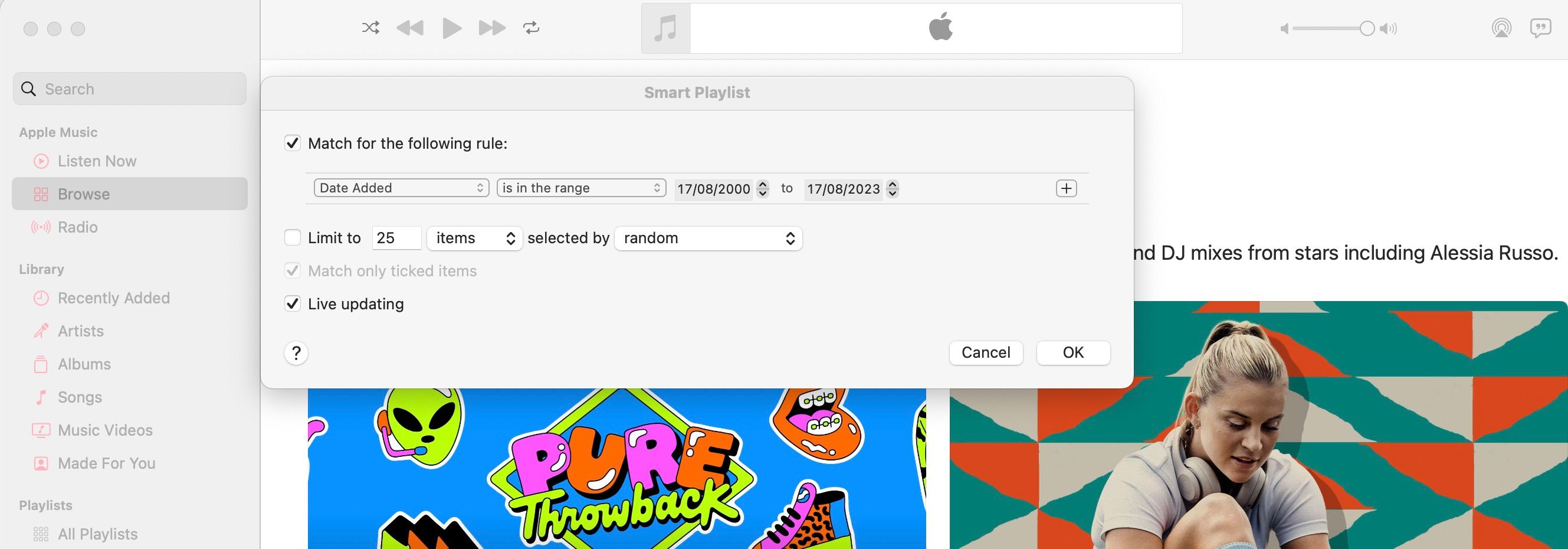
Veți vedea imediat noua listă de redare disponibilă în aplicația dvs. Muzică, ceea ce înseamnă că acum sunteți gata să o descărcați și pe dispozitivul iOS, urmând pașii menționați mai sus.
Deși este un proces simplu, dacă nu aveți macOS care să vă ajute să creați liste de redare inteligente, poate doriți să luați în considerare una dintre celelalte aplicații grozave de descărcare a muzicii pentru Android și iPhone.
Cum să eliminați descărcările Apple Music
Odată descărcat, conținutul poate fi șters de pe dispozitiv:
Pentru a elimina toată muzica de pe dispozitiv:
Cum să descărcați de la Apple Music pe desktop (Mac și Windows)
Dacă aveți muzică salvată în bibliotecă, este simplu să o descărcați pentru a o asculta offline pe desktop. Pașii sunt aceiași atât pentru Mac, cât și pentru Windows:
Din nou, ca pe mobil, trebuie să vă asigurați că aveți suficient spațiu pe hard disk pentru descărcări.
Creați artă personalizată pentru descărcările dvs. offline
Iată-l. Ghidul rapid și ușor pentru a descărca melodiile preferate și chiar întreaga colecție de muzică pe dispozitiv. De la salvarea datelor până la pregătirea muzicii prin apăsarea unui buton, merită să descărcați muzică prin Apple Music.
Cu muzica descărcată, s-ar putea să doriți să explorați crearea unei liste de redare personalizate, astfel încât biblioteca dvs. să arate cât mai bine posibil.